最新win7旗舰版msmpeng.exe 占用cpu过高解决介绍
发布日期:2014-06-17 作者:win10纯净版 来源:http://www.wp10.cc 复制分享
有用户在使用win7系统的时候发现存在一个MsMpEng.exe的程序进程在电脑中的cpu使用率占用非常的高,很影响电脑的运行速度,那么该如何办呢?很少有人掌握了msmpeng对您的pC意味着什么,更不用说您可以做些什么来禁用msmpeng.exe win 7。在这种处境下,你将更好地知道此win进程的概念,然后决定是否应删除它以处理msmpeng.exe高Cpu或高磁盘使用率win 7。
推选:win7 64位专业版下载
什么是MsMpEng.exe?
Msmpeng.exe是其核心部分自动保护服务,它包含在Microsoft Antispywaresoftware中。作为在win defender中扫描病毒或威胁的实用程序,MsMpEng用于协助你通过广告或病毒清除软件。
默认处境下,此MsMpEng exe位于C:/ program Files / win defender中。
据说,如果你下载了Microsoft发布的防病毒程序MsE(Microsoft security Essentials),win defender msmpend.exe将自动将其位置更改为win 7上的MsE文件夹,并成为MsE的程序。
您应该卸载MsMpEng.exe吗?
当你收到提示时,此msmpeng进程会自动嵌入到win defender或MsE中。所以您不应该从win 7中删除它。
但是如果发生Msmpeng.exe高Cpu或msmpeng内存错误如何办?这或许需要你转向此过程的以下问题。
怎么在win7上修复MsMpEng.exe高Cpu使用率?
由于msmpeng.exe是win defender或MsE中的默认程序,因此无法将其删除。您可以做些什么来处理msmpeng高磁盘使用率或高内存是调整win后卫或MsE。
因此,根据你的处境,如果你使用win defender来保护你的pC,你应该采取措施通过MsMpEng.exe修复win defender高Cpu。否则,您应该明智地处理MsE错误。
在这里您需要了解msmpeng.exe高Cpu win 10也或许发生在您身上,就像在win 7上一样,您也可以采取关于措施在win 10上修复它。
处理方案1:从扫描MsMpEng文件中排除win defender
如果你尚未安装任何其他防病毒软件,win defender将成为win 7的保护者。在这种处境下,你要更改win defender的配置,以避免MsMpEng.exe高Cpu或高内存win 7或win 10。
1.在搜索框中键入win defender security Center,然后按Enter键移入其中。
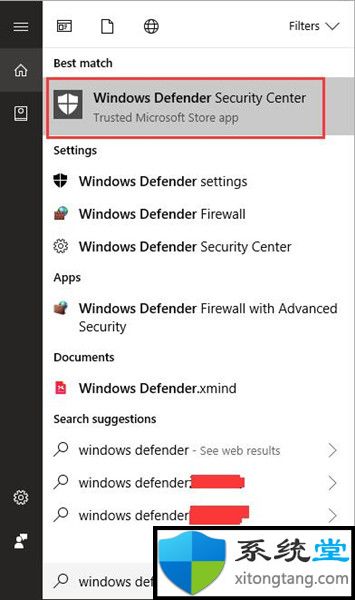
2.然后从选项中选择病毒和威胁防护。
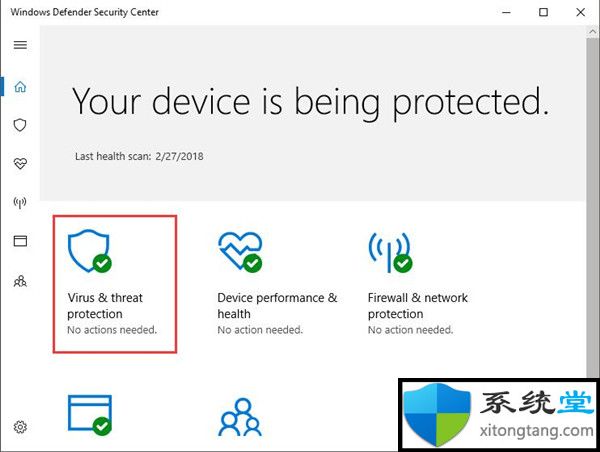
3.之后,选择病毒和威胁防护配置。
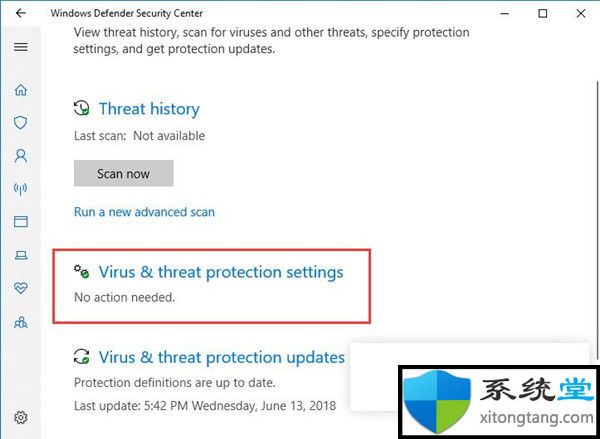
4.向下滚动以找到“排除项”,然后单击“添加或删除扩展名”。
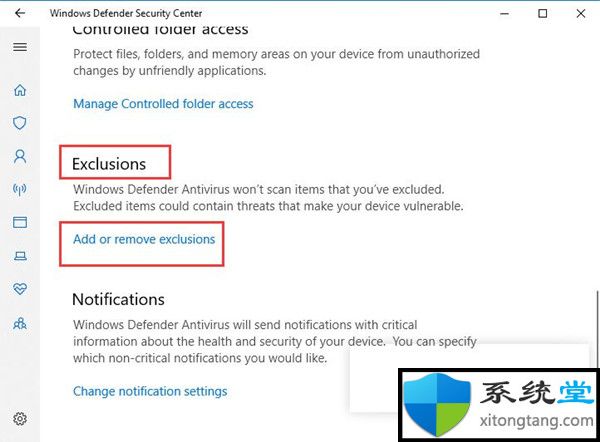
5.在“排除”窗口中,单击“添加排除”,然后选择添加“文件夹”。
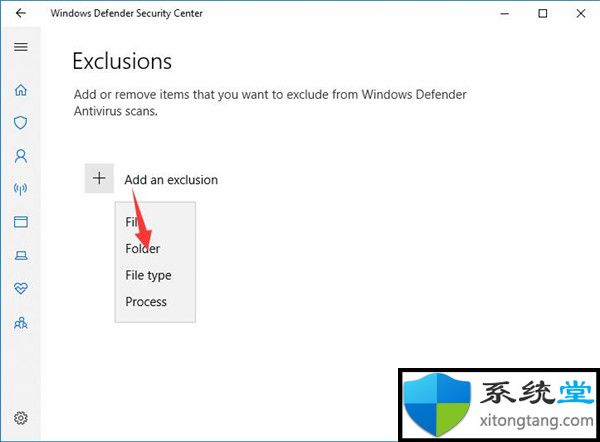
6.然后将自动弹出文件资源管理器,你将复制并粘贴C:/ program Files / win defender,然后单击选择文件夹。
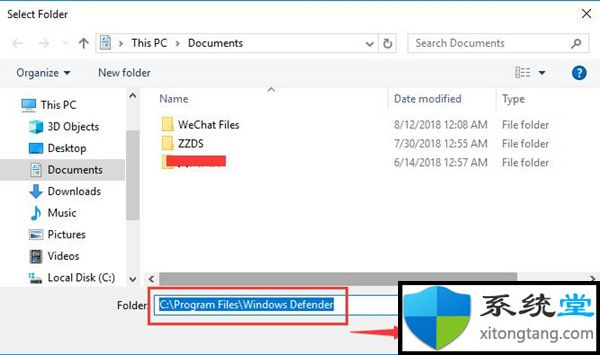
在这种处境下,你可以看到win defender文件夹被添加为排除项。现在,win defender进程MsMpEng.exe将不再占用win 7上的100%Cpu。
处理方案2:重新安排win defender扫描
就win defender用户而言,还有一件事可以删除MsMpEng.exe。这是在win 7上重新安排win defender活动。从这个意义上说,msmpeng.exe高磁盘使用率或高Cpu将不会给您。
1.在搜索框中输入任务计划程序,然后按Enter键进入该计划程序。
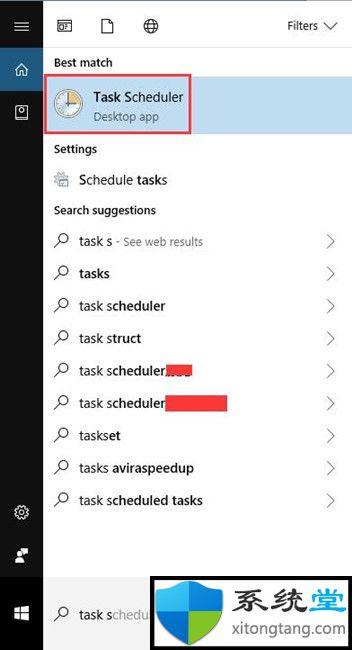
2.在任务计划程序中,转到任务计划程序库> Microsoft> win。
3.然后在win下,找到win defender。
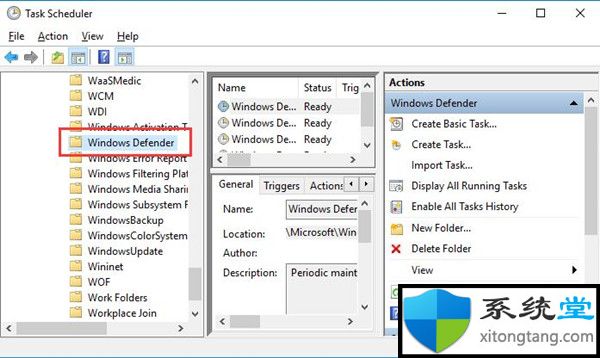
4.在win defender下的中间窗格中,找到win defender预设扫描,然后右键单击它以打开其属性。
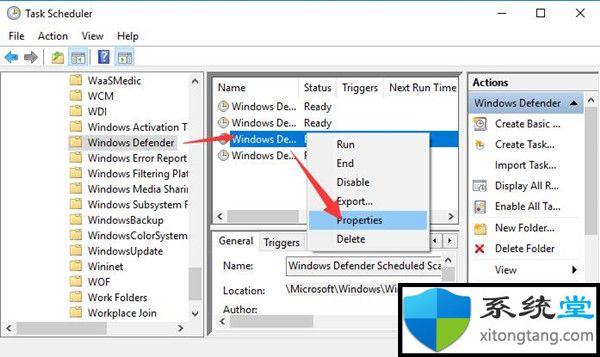
5.在“属性”窗口的“常规”选项卡下,取消选中“以最高权限运行”框。
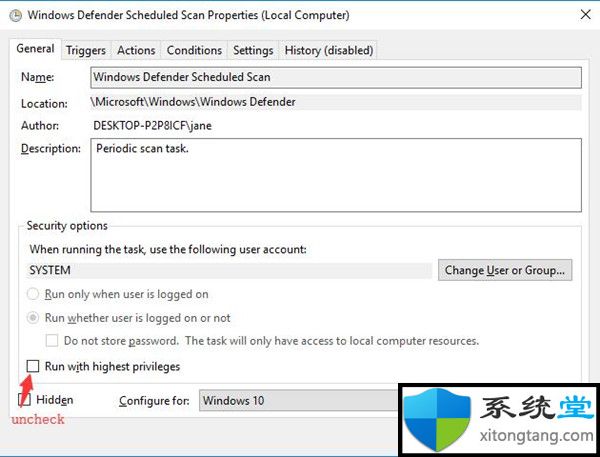
6.然后在“条件”选项卡下,取消选中需要激活win defender的所有框。
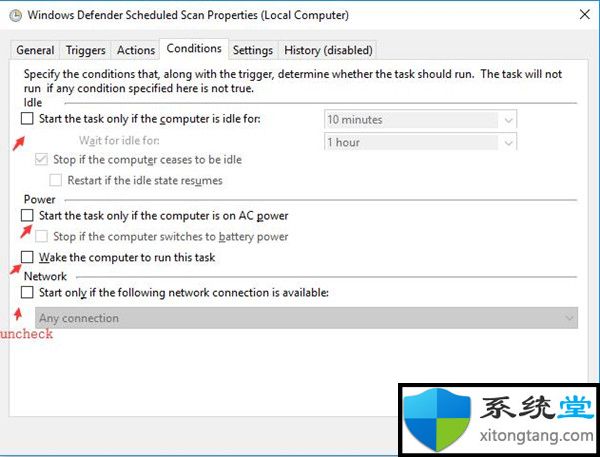
例如,如果计算机空闲,请取消选中“仅启动任务”框。
7.在“触发器”选项卡下,单击“新建”。
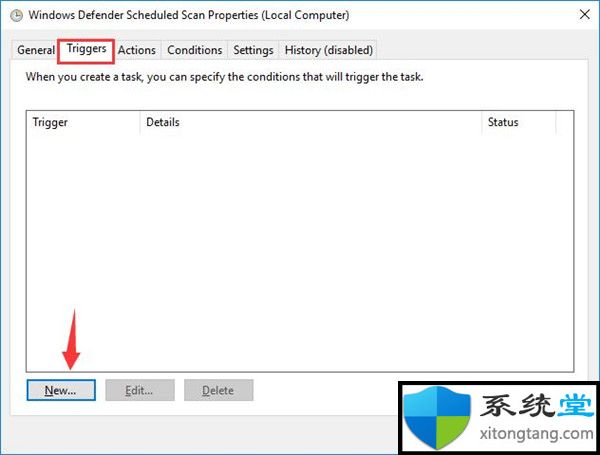
8.然后在“新建触发器”窗口中,更改其配置,例如扫描的开始时间。
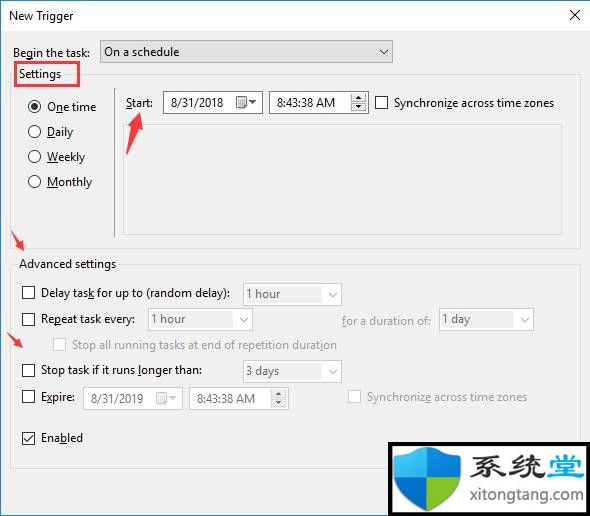
具体完成,关上任务计划程序窗口。
这次测试打开任务管理器,然后检查win defender进程msmpeng.exe是否仍占用win 7上的大量Cpu。
处理方案3:在组策略中禁用win defender
一旦以上两种办法无法在win 7上修复你的msmpeng错误,如果你想让pC从高Cpu使用率还原正常,则或许必须关上win defender。
1.按win+R打开“运行”框,然后在框中键入gpedit.msc。
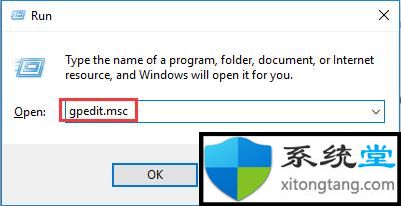
然后单击“确定”以进入“本地组策略”。
2.在本地组策略中,按路径:
计算机设置>管理模板> win组件> win defender Antivirus。
3.在某些人的win defender Antivirus或win defender下,在右窗格中找到并双击“关上win defender Antivirus”进行设置。
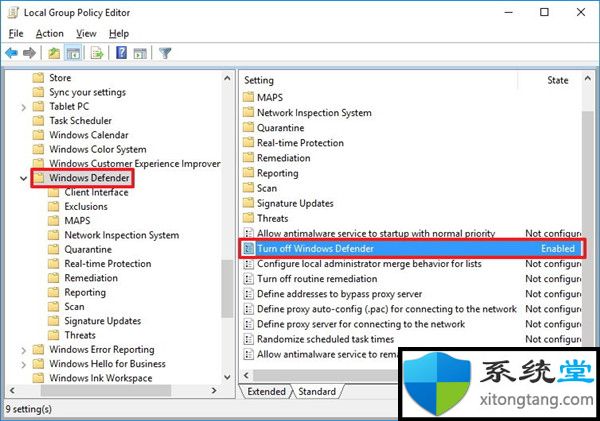
4.然后在“关上win defender Antivirus”中,将其配置为“已启用”,然后单击“应用”和“确定”以在win 7上禁用win defender。
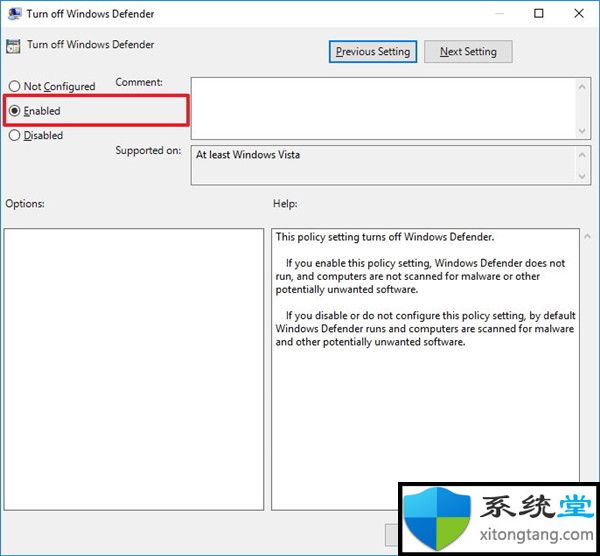
你也可以重新启动pC以使其生效。
此时,win defender将被禁用。因此它的进程MsMpEng.exe高Cpu也将在win 7上消失。
之后,你可以选择下载靠谱的第三方软件来保护你的计算机,也可以在删除MsMpEng.exe高Cpu后重新启用win 7上的win defender。
处理方案4:禁用Microsoft security Essentials
对于使用MsE作为反病毒或威胁程序的人,据说您应该暂时关上Microsoft安全必需品,看看它是否适用于MsMpEng.exe高内存win 7。
1.按win+R打开“运行”框,然后在框中输入msconfig。
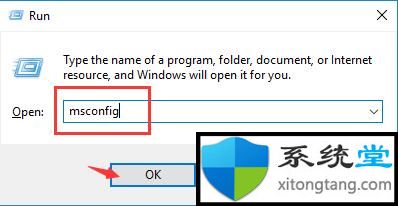
单击“确定”进入“系统设置”窗口。
2.在“系统设置”窗口的“启动”选项卡下,单击“打开任务管理器”以管理进程。
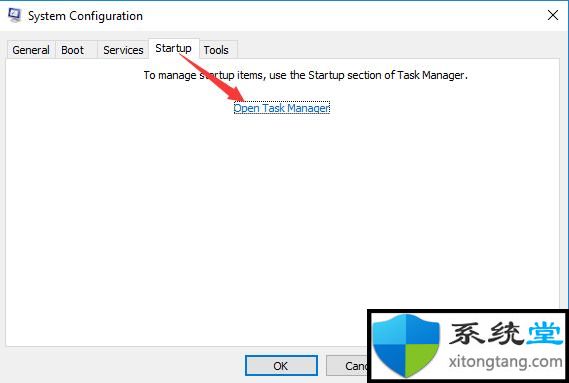
对于某些用户,你或许无需进入任务管理器直接在此处查看Microsoft security Essentials。但如果没有,请转到任务经理。
3.在“任务管理器”的“启动”选项卡下,找出并选择Microsoft security Essentials,然后右键单击“禁用它”。
4.重新启动pC以使其生效。

既然MsE已从win 7中删除,那么msmpeng.exe进程当然不会占用Cpu或内存。
总之,在正常处境下,MsMpEng无法在win 7上耗尽Cpu或RAM。并且你不应该在win defender中卸载此默认程序。即使您遇到了高速Cpu,您可以做的便是采取措施减少pC上的win defender或MsE的活动。在那种处境下,此win defender进程不会导致win 7高Cpu或内存。本文来源于win7下载官网,转载请注明来源与出处。
- 极易装机管家
- 华硕win8系统下载
- 联想u盘启动盘制作工具
- 闪兔官网
- 专注于u盘启动盘制作工具
- 系统城win10系统下载
- 青苹果u盘启动盘制作工具
- 熊猫win10系统下载
- 风林火山装机助手
- 通用u盘装系统
- 电脑公司装机助理
- 小白菜win8系统下载
- 魔法猪u盘启动盘制作工具
- 老毛桃装机助手
- 绿茶装机助手
- win10系统麦克风总是自动调节音量的操作教程
- 黑云细说win10系统电脑文件损坏报错导致无法进入系统的办法【图文】
- win10系统打开服务提示错误1068依赖服务或组无法启动的教程
- win公文包如何用?告诉你电脑里的公文包如何用
- Microsoft为何在win 7中重新启用Cortana功能
- 快速解答win10系统ie10浏览器滚动栏有黑线的技巧
- 微软发布win7 Build 17107更新:调整更新时电源管理状态的详细步
- 怎么安装win7(21H1)升级
- 大师教您win10系统提示“无法删除文件:无法读源文件或磁盘”的方案
- 帮您还原win8系统Macromedia Flash8界面显示异常的的技巧
- [已处理]win7开机黑屏没有任何显示
- 番茄家园教你win8系统打开软件提示Activex部件不能创建对象的技巧
- 谷歌正在开发新功能:未来win7系统或可使用谷歌账户进行登录的修
- win10系统灰鸽子病毒的危害和清理的解决教程
- 3gpp怎么转mp3_win10 64位系统将3gpp格式文件转换为Mp3格式办法
- 电脑公司解答win10系统剑网三卡机的问题
- win10系统内置诊断工具解决电脑音箱没有声音的解决步骤
- 大师修复win10系统打开游戏后音乐声音会变小的教程
- win10系统打开Adobe Audition提示“Adobe Audition 找不到所支持的音
- 技术编辑解决win10系统开启自动连接无线网络的教程
- [已处理]win7开机黑屏没有任何显示
- 小马教你win10系统更新显卡驱动之后导致出现花屏现象的步骤
- 深度技术处理win10系统补丁KB31616410更新缓慢的问题
- 大神演示win8系统u盘无法删除文件夹提示目录不是空的的的步骤
- win10系统安装搜狗输入法后不能用的操作教程
- 小编修复win8系统文件夹共享按钮是灰色不可用的方案
- 老司机帮你win10系统电脑总弹出你的电脑遇到问题需要重新启动的方案

